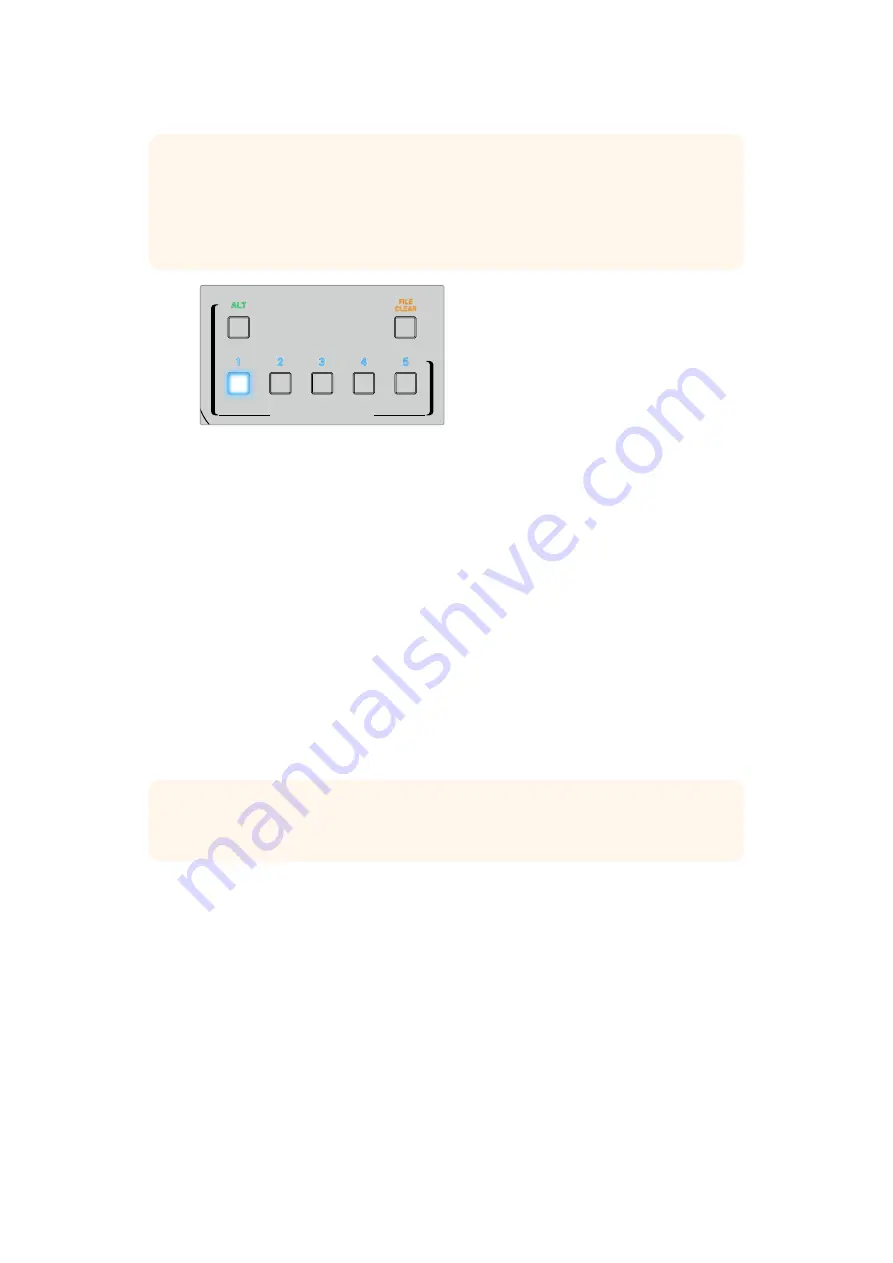
Anhand der Tasten im Bereich QUICK LOAD/QUICK SAVE können
Sie im Arbeitsverlauf schnell Kompositionen vergleichen
Kurzanleitung zum Erstellen
einer Komposition
Diese elementare Anleitung zeigt, wie Sie im Nu eine Komposition mit einem Ultimatte 12 und einer
Ultimatte Smart Remote 4 erstellen.
Wenn alle Quellen an die Einheit angeschlossen sind, vergewissern Sie sich zuallererst, dass die
Hintergrundfarbe richtig eingestellt ist. Die Standardfarbe für die Kulisse ist Grün. Je nach der
Farbgebung Ihres Sets können Sie jedoch auch Rot oder Blau vorgeben.
Wenn Sie einen Greenscreen benutzen, brauchen Sie die Kulissenfarbe nicht zu ändern, da Grün die
standardmäßig vorgegebene Farbe ist. Durch Drücken der FILE-CLEAR-Taste wird automatisch eine
Komposition erstellt und aus Ihrem Greenscreen eine Matte generiert.
Einstellen der Kulissenfarbe für den Vordergrund
Mit der Kulissenfarbe wird die Farbe vorgegeben, in der der Ultimatte die Matte generiert. Da die beim
Compositing mit Screens in der Regel verwendete Farbe Grün ist, wird sie als Standard-Kulissenfarbe
verwendet. Es gibt aber auch Situationen, wo Rot oder Blau wegen der Farbe der Vordergrundobjekte
besser geeignet ist. In diesem Fall gilt es, dem Ultimatte eine andere Kulissenfarbe vorzugeben.
So geben Sie die Kulissenfarbe vor:
1
Öffnen Sie die Konfigurationseinstellungen, indem Sie den Menübutton
CONFIGURE antippen.
2
Wählen Sie die gewünschte Kulissenfarbe, indem Sie in der FUNCTIONS-Zeile auf den Button
für Rot, Grün oder Blau tippen. Sie werden sehen, dass der Indikator für die Kulissenfarbe in
der Statusleiste jetzt die ausgewählte Farbe angenommen hat.
TIPP
Die mit QUICK LOAD/QUICK SAVE im flüchtigen Speicher abgelegten
Momentaufnahmen der Einstellungen sind nur verfügbar, solange Ihr Ultimatte eingeschaltet
bleibt. Um Einstellungen permanent abzulegen, können Sie sie in einer Datei speichern, um
sie nach Ein- und Ausschalten wieder zu laden. Einzelheiten finden Sie im Abschnitt
„Preset-Dateien speichern und laden“.
ONLINE
/
ON AIR
Q U I C K L O A D
Q U I C K S A V E
ALT
1
2
3
4
5
6
7
8
UNITS
FILE
CLEAR
S
M
A
R
T
R E M O T E
4
S
M
A
R
T
R E M O T E
4
1
2
3
4
5
MATTE
MATTE MENU
CLEAN UP
LEVEL
SHADOW
LEVEL
SHADOW
THRESHOLD
MATTE
PROCESS
SCREEN
SAMPLE
CLEAN UP
FILTER
FILTER
FOREGROUND
BACKGROUND
LAYER
MATTE IN
CONFIGURE
MATTE
CUSTOM
MENUS
MONITOR
OUT
CUSTOM
MON OUT
MATTE
RESET
CURSOR POS
LAST
AUTO SCREEN
SAMPLE
PGM
OUT
FG
IN
BG
IN
COMBINED
MATTE
INTERNAL
MATTE
FILL
OUT
FUNCTIONS
MONITOR OUT
MAIN MENUS
GROUPS
ACTIVE FILE: Ultimatte
0%
100%
100%
100%
200%
100%
0%
100%
0%
RED DENSITY
0%
100%
100%
BLUE DENSITY
0%
100%
100%
BLACK GLOSS
0%
100%
0%
MATTE DENSITY
-100%
300%
0%
REF SOURCE - FG IN
BACKING COLOR
1 2 3 4
5 6 7 8
1
TIPP
Eine automatische Komposition wird auch beim Ein- und Ausschalten Ihres Ultimatte
12 erstellt.
215
215
Kurzanleitung zum Erstellen einer Komposition
Summary of Contents for Smart Remote 4
Page 67: ...オペレーションマニュアル 2017年11月 日本語 Ultimatte 12 ...
Page 132: ...Manuel d utilisation Novembre 2017 Français Ultimatte 12 ...
Page 197: ...Benutzerhandbuch November 2017 Ultimatte 12 Deutsch ...
Page 262: ...Manual de instrucciones Noviembre 2017 Español Ultimatte 12 ...
Page 327: ...操作手册 2017年11月 中文 Ultimatte 12 ...
Page 392: ...Руководство по эксплуатации Ноябрь 2017 г Ultimatte 12 Русский ...
Page 457: ...Manual de Operações Novembro 2017 Português Ultimatte 12 ...
















































